Uma revisão completa do DVDFab Video Enhancer AI
Nesta era moderna, oferecer vídeos de alta qualidade é a melhor coisa a fazer se você quiser dar aos seus espectadores uma excelente experiência de visualização. Com esse tipo de conteúdo, podemos dizer que você pode dar satisfação a todos. Então, se você quiser melhorar seu conteúdo de vídeo de forma eficaz, você deve saber qual software de edição de vídeo ou aprimorador você deve usar. Nesse caso, você deve ler esta análise, pois apresentamos o DVDFab Video Enhancer IA. Este é um dos programas em que você pode confiar quando se trata de melhorar seus vídeos. Então, se você tem interesse em descobrir sobre este melhorador, não perca esta oportunidade.
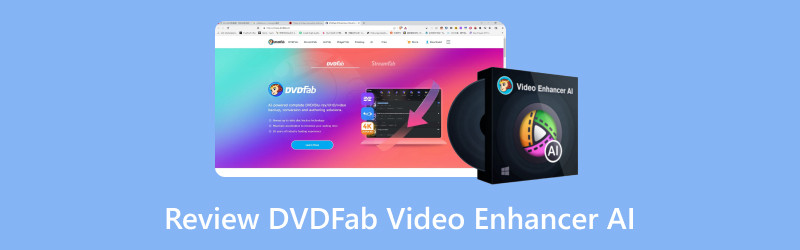
CONTEÚDO DA PÁGINA
Parte 1. O que é DVDFab Video Enhancer AI
Este aprimorador de vídeo AI é atualmente conhecido como UniFab. É um software offline disponível em seus computadores Windows. Sua principal função é aprimorar e aumentar seus vídeos ao máximo com a ajuda da Inteligência Artificial. Com esta ferramenta, você pode até melhorar seus vídeos antigos e transformá-los em resolução de até 4K, tornando-o um programa excepcional. Além disso, você também pode contar com este editor quando se trata de remover ruído de vídeo. Usando seu recurso Denoise, você pode eliminar qualquer ruído de seus vídeos que pode levar a uma reprodução de vídeo perfeita. Assim, podemos dizer que este Aprimorador de vídeo de IA é perfeito se você deseja obter um resultado excelente após o procedimento de aprimoramento de vídeo.
Parte 2. Principais funções do UniFab
Nesta análise do DVDFab Video Enhancer AI, discutiremos suas capacidades gerais. Então, se você quiser explorar mais sobre o software, obtenha todos os detalhes abaixo.
Melhoria da qualidade do vídeo
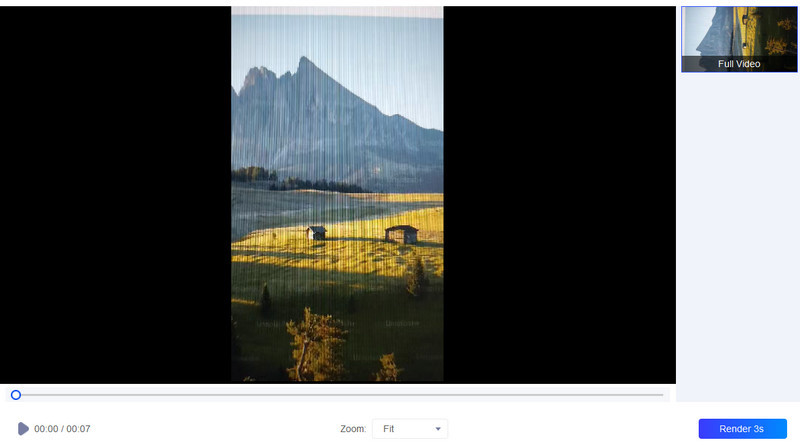
A função principal do software é aprimorar o conteúdo do vídeo. Isso significa que você pode alterar a resolução do vídeo do seu arquivo com base em suas necessidades. Você pode aprimorar e ampliar o arquivo em até 1× e 2×. Com isso, você pode visualizar o vídeo de forma clara e ampla. Além do mais, você pode até mesmo alterar a qualidade do vídeo em até 4K, tornando-o ideal para todos os usuários. O que gostamos nessa função é que ela pode nos dar um procedimento simples. Ele também tem um processo de upload rápido, o que pode economizar mais tempo. Portanto, podemos concluir que este aprimorador de vídeo é perfeito para atingir o resultado desejado.
Edição Básica de Vídeo
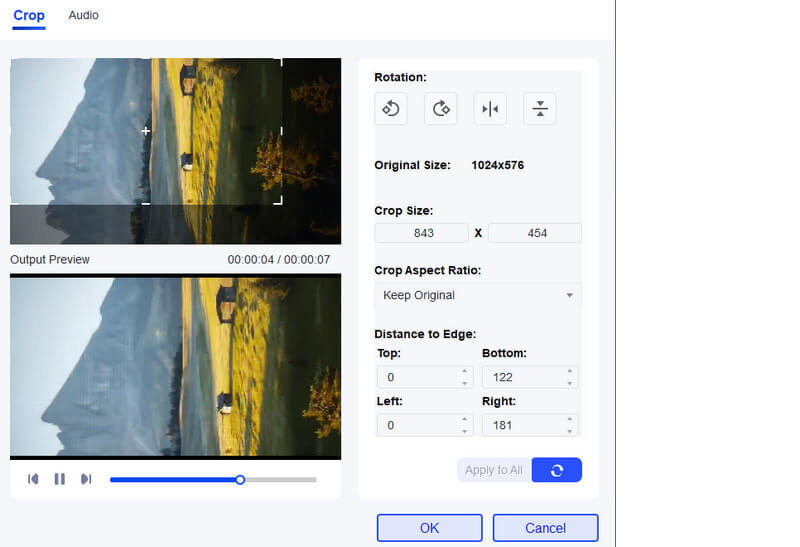
Além de aprimorar arquivos de vídeo, o Unifab também pode oferecer funções básicas de edição de vídeo. Ele pode oferecer uma editor de recorte de vídeo ferramenta que permite que você exclua as bordas e cantos do vídeo. Você pode até escolher sua proporção preferida para cortar e alterar o tamanho do vídeo automaticamente. Você também pode usar o aparador de vídeo para aparar seus vídeos com base em suas preferências. Outra que você também pode girar e inverter seu conteúdo de vídeo em qualquer direção. Depois de experimentar esta função, podemos dizer que ela é útil ao remover partes desnecessárias do vídeo. Ela também pode fornecer um procedimento simples, o que o torna mais acessível para todos.
Amplificador de volume de áudio
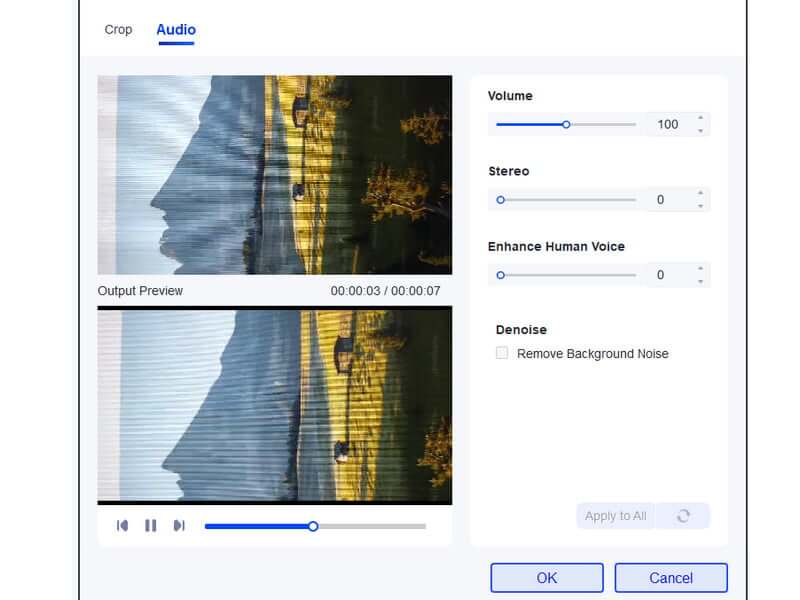
Você também pode aumentar o volume do áudio do seu vídeo usando o amplificador de volume função desta ferramenta. Ela permite que você ajuste o volume até 200%. Então, depois de selecionar seu volume preferido, espere que você possa ouvir bem o vídeo sem perder nenhum som dele. Além disso, você também pode ajustar alguns parâmetros desta função. Você pode alterar o estéreo e a voz humana com base em suas necessidades. Você pode até remover o ruído de fundo. Depois de experimentar esta função, ficamos surpresos com seu resultado. Ela pode dar um volume mais alto e pode eliminar ruídos que podem levar a uma melhor experiência de visualização e audição.
Parte 3. Como usar o DVDFab Video Enhancer AI
Quer saber como usar o programa para aprimorar seus vídeos? Nesse caso, prossiga para esta seção. Estamos aqui para orientá-lo a aprimorar seus arquivos de forma suave e eficaz. Então, sem mais delongas, verifique todos os processos abaixo e comece a editar seus vídeos.
Passo 1. Acesse o site principal do UniFab para baixar o programa. Depois disso, inicie sua interface para começar o procedimento principal.
Passo 2. A partir da interface, prossiga para o Melhorador de escala seção e clique no + para ver a pasta do seu computador. Depois, navegue até o vídeo que você quer aumentar/melhorar.
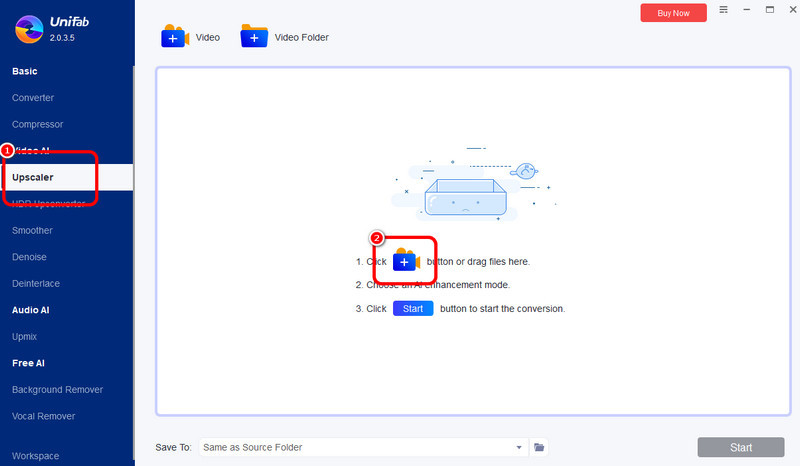
etapa 3. Para melhorar seu vídeo, vá para Configurações opção e prossiga para ajustar a resolução do vídeo. Você pode melhorar seu vídeo até 1× e 2× sob o Resolução opção. Você também pode selecionar a opção 4K se quiser. Você também pode ir para a interface superior e usar o controle deslizante para ajustar a qualidade do vídeo ao nível máximo. Em seguida, clique em Está bem.
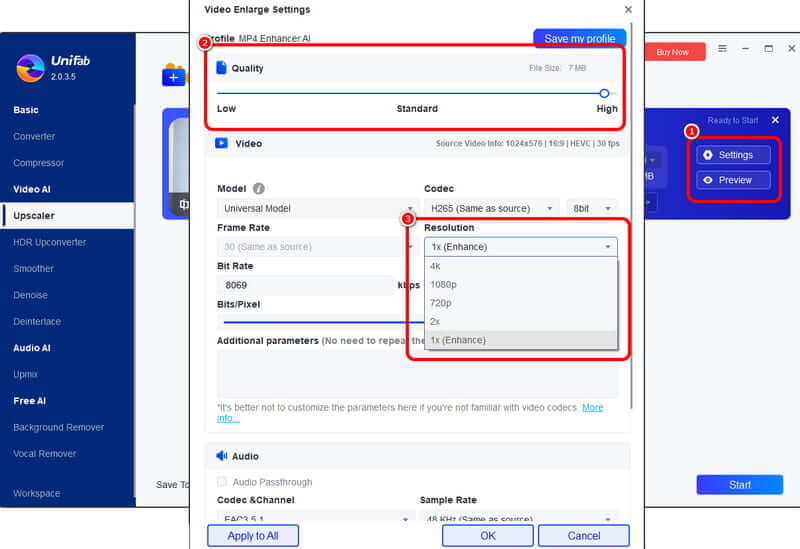
Passo 4. Se você tiver terminado de alterar todos os parâmetros, você pode prosseguir para o processo final clicando em Começar botão abaixo. Uma vez feito, você já pode salvar seu vídeo aprimorado em seu computador.
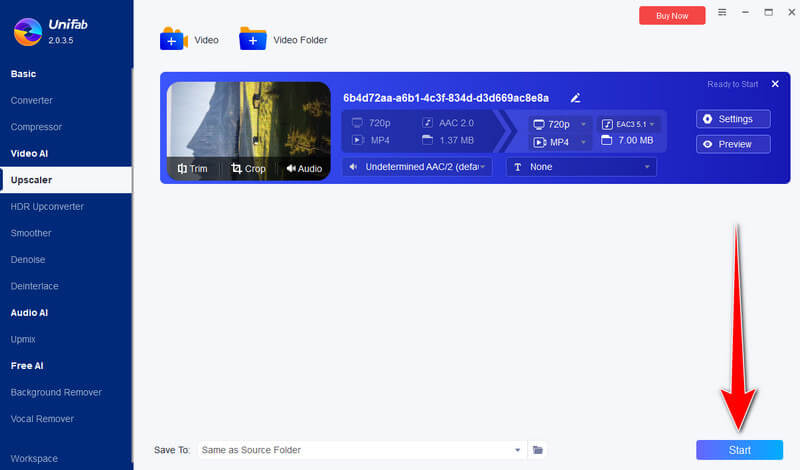
Com esse método, você pode melhorar seus vídeos de forma fácil e eficaz. O lado bom aqui é que o processo é simples. A única desvantagem aqui é que o programa tem um procedimento lento de melhoria de vídeo. Também há momentos em que ele não funciona corretamente. Mas você ainda pode confiar neste software quando se trata de obter um vídeo com ótima qualidade.
Parte 4. O que recomendamos e o que não recomendamos no DVDFab Video Enhancer AI
O que recomendamos sobre a ferramenta
O que recomendamos sobre esta ferramenta é sua função de aprimoramento de vídeo. Esta função permite que você aprimore seus arquivos de vídeo de forma eficaz. Ela também pode permitir que você transforme seus antigos vídeos/filmes caseiros em um ótimo vídeo com uma excelente qualidade de até 4K. Além disso, o bom aqui é que você pode aprimorar vários vídeos de uma vez, o que permite que você economize mais tempo.
O que não recomendamos sobre a ferramenta
O que não gostamos aqui é o procedimento final do programa ao aprimorar vídeos. Leva algum tempo para obter o resultado final. Há também algumas circunstâncias em que ele não consegue aprimorar o vídeo por algum motivo. Além disso, o software tem uma função de edição limitada.
Parte 5. Melhor alternativa ao DVDFab Video Enhancer AI
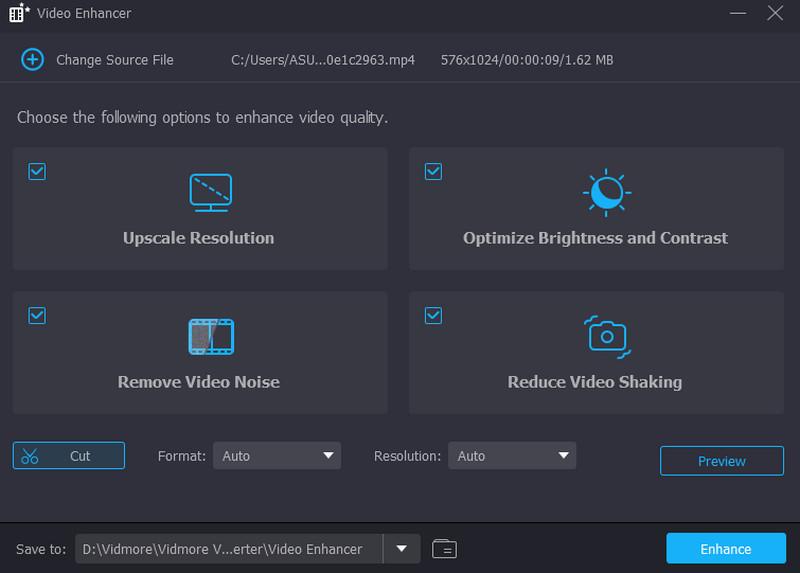
Como discutimos, o software é um intensificador de vídeo eficaz. No entanto, ele tem um procedimento lento de aprimoramento de vídeo. Então, se você quiser economizar mais tempo enquanto melhora seus vídeos, a melhor alternativa que você pode acessar em seu computador é o Vidmore Video Converter. Este programa pode melhorar seus vídeos usando o recurso Video Enhancer. Você pode melhorar seus vídeos de várias maneiras. Você pode selecionar sua resolução preferida, remover o ruído do vídeo, aumentar a resolução automaticamente e reduzir a trepidação do vídeo. Com esse recurso interessante, você pode melhorar seus vídeos perfeitamente. Além disso, comparado ao UniFab, o software tem um processo de aprimoramento de vídeo ultrarrápido, tornando-o a alternativa mais poderosa e perfeita. Então, se você quiser economizar mais tempo ao aumentar e melhorar seus vídeos offline, seria melhor usar o Vidmore Video Converter no seu computador.
Conclusão
É aqui que nossa análise do DVDFab Video Enhancer AI termina. Com este post, você aprendeu tudo sobre o software. Além disso, se você estiver procurando o melhor substituto para o software, tente acessar o Vidmore Video Converter. Este programa pode oferecer um procedimento rápido de aprimoramento de vídeo, tornando-o um aprimorador de vídeo ideal.


